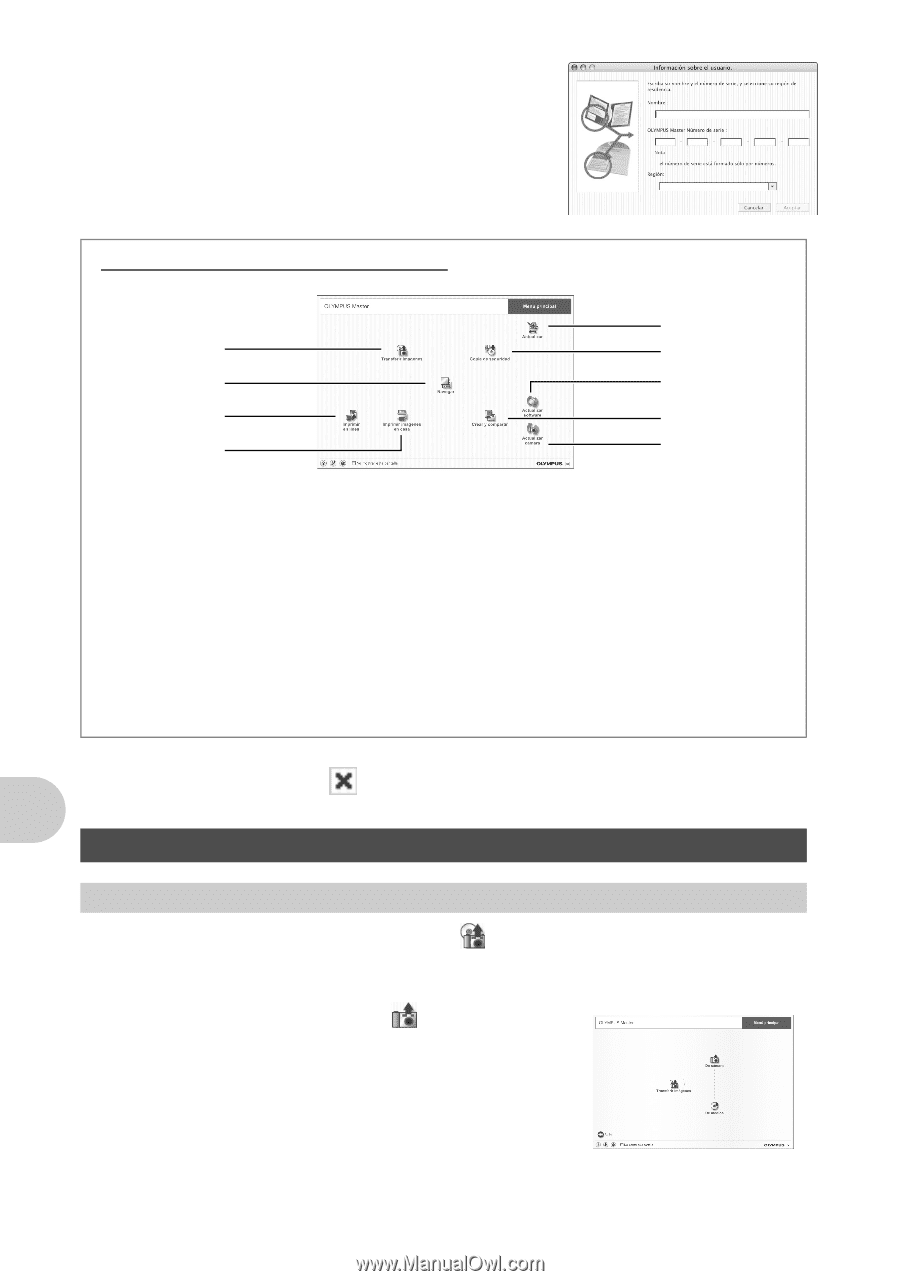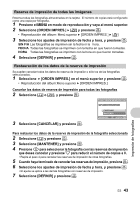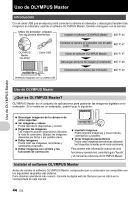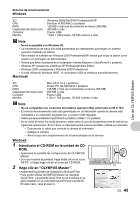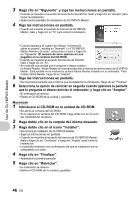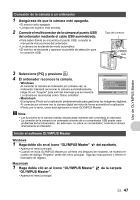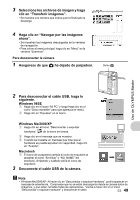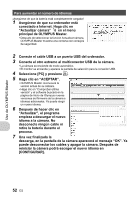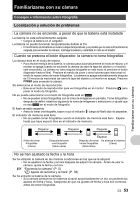Olympus 225840 Stylus 730 Manual Avanzado (Español) - Page 48
Descarga y almacenamiento de imágenes
 |
UPC - 050332158245
View all Olympus 225840 manuals
Add to My Manuals
Save this manual to your list of manuals |
Page 48 highlights
Uso de OLYMPUS Master • Cuando se inicia OLYMPUS Master por primera vez, se muestra el cuadro de diálogo "Información sobre el usuario" antes del menú principal. Escriba su "Nombre" y el "Número de serie de OLYMPUS Master", y seleccione su región. El número de serie aparece en una pegatina en la carátula del CD-ROM. • Después del cuadro de diálogo "Información sobre el usuario" aparece el cuadro de diálogo "Registro". Siga las instrucciones y rellene el formulario de registro. Menú principal de OLYMPUS Master 9 1 8 2 7 3 6 4 5 1 Botón "Transferir imágenes" Descarga imágenes de la cámara o de otros soportes. 2 Botón "Navegar" Se mostrará la ventana "Examinar". 3 Botón "Imprimir en línea" Aparece la ventana de impresión en línea. 4 Botón "Imprimir imágenes en casa" Aparecerá el menú de impresión. 5 Botón "Actualizar cámara" Se puede actualizar el firmware de la cámara a la última versión. Además, se puede añadir un idioma de pantalla. 6 Botón "Crear y compartir" Aparece el menú de edición. 7 Botón "Actualizar software" Se puede actualizar OLYMPUS Master a la última versión. 8 Botón "Copia de seguridad" Crea copias de seguridad de las imágenes. 9 Botón "Actualizar" Muestra la ventana para actualizarse, si lo desea, a OLYMPUS Master Plus. Para salir de OLYMPUS Master 1 Haga clic en "Salir" en el menú principal. • Se abandona OLYMPUS Master. Mostrar las imágenes de la cámara en un ordenador Descarga y almacenamiento de imágenes 1 Haga clic en "Transferir imágenes" en el menú principal de OLYMPUS Master. • Se mostrará el menú para seleccionar el dispositivo de origen. 2 Haga clic en "De cámara" . • Aparece la ventana para seleccionar las imágenes que desea transferir. Aparecen todas las imágenes de la cámara. 48 ES